山西省高等教育自学考试毕业网上申请流程
一、考生登录山西招生考试网(http://www.sxkszx.cn),先选择“考生登录”,然后选择“自学考试考生网上服务平台”。
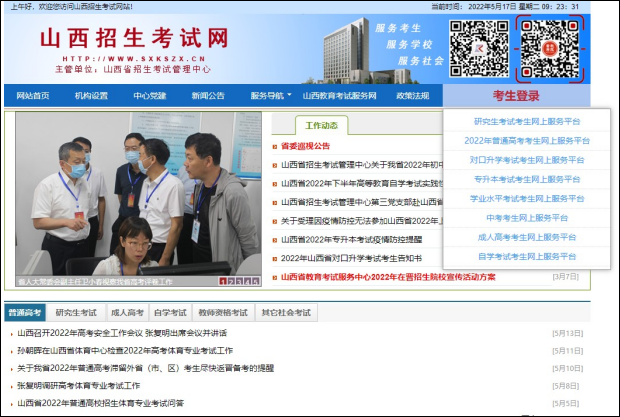
二、进入“山西自学考试信息服务平台”,考生可以通过“身份证号或准考证号”+“密码”登录系统。未获得登录密码的在籍考生需要进行考生注册。
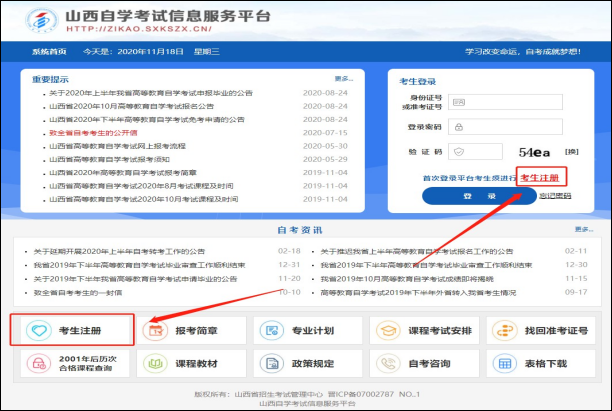
三、选择“考生注册”后,毕业申请的考生选择在籍考生。具体注册要求详见注册页面的提示要求。
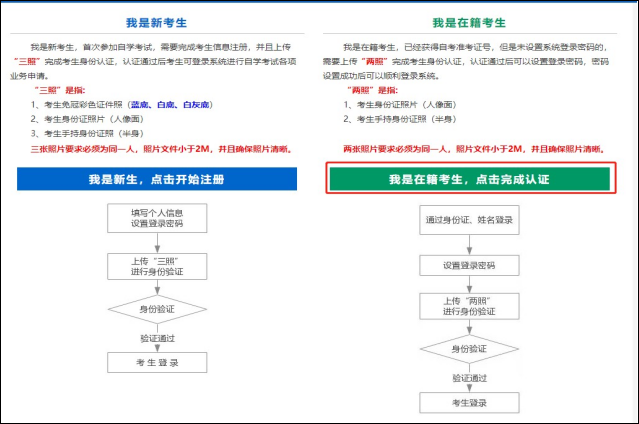
在籍考生报名需要上传“身份证人像面照”、“手持身份证照”,系统认证通过后即获取报名资格,便可登录系统进行毕业申请。
说明:如果考生一直无法完成系统线上认证,可到所属的报名点进行人工审核。具体报名点联系方式可通过系统查询。
四、个人中心,考生身份认证通过后即可登录系统,登录成功后进入“个人中心”。考生可通过快捷入口和查询中心办理相关业务。
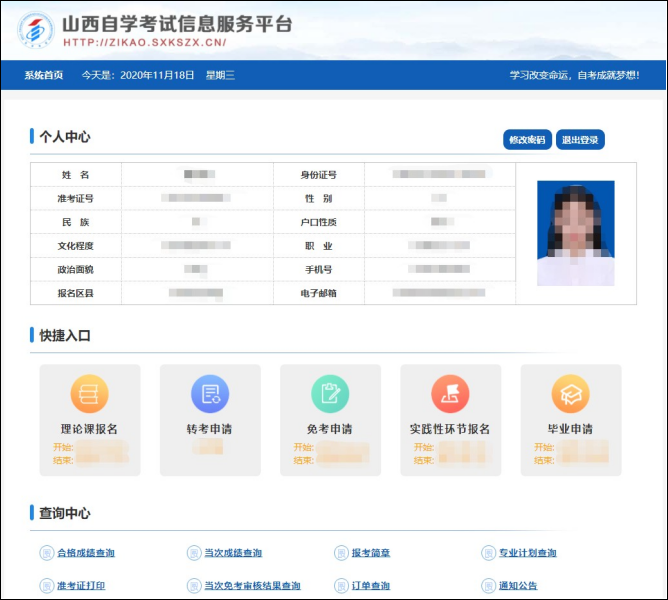
五、考生选择“毕业申请”入口后可以开始本次报名。
具体流程如下:
1、选择毕业申请区县、填写地址。
提示:个人信息非常重要,涉及考生毕业证书及档案资料信息,请考生务必认真核对姓名、身份证号、准考证号、性别、准考证照片等是否正确,如有错误请在网上毕业申请期间尽快到县(市、区)自考部门进行信息修改,修改成功后再进行网上毕业申请。
考生毕业申请最多可选择两所主考院校。
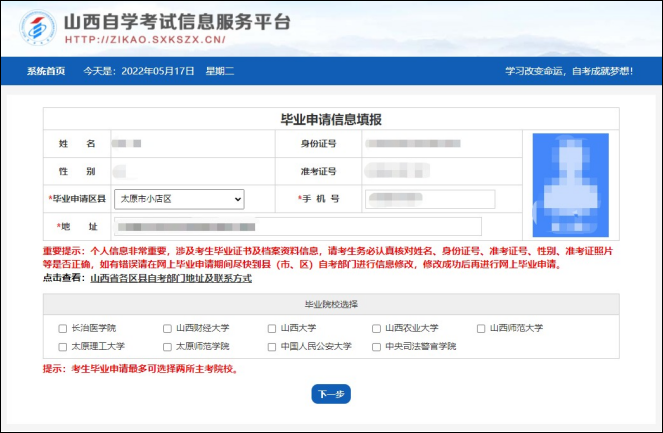
2、选择专业。选择申请毕业的专业后点击下一步
提示:申请本科毕业的考生需填写前置学历证书号。
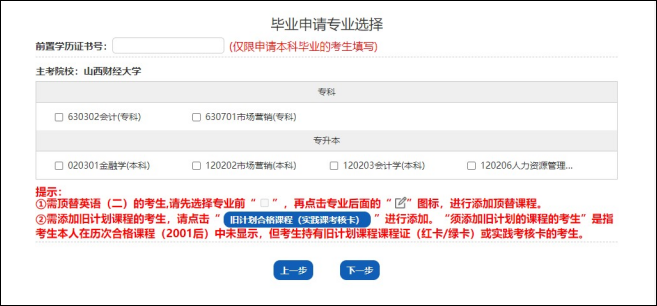
如选择的专业不符合毕业合格条件,可选择返回添加顶替英语二课程或添加旧计划合格课程。
提示:需顶替英语(二)的考生,请先选择专业前“”,再点击专业后面的“ ”图标,进行添加顶替课程。需添加旧计划课程的考生,请点击“旧计划合格课程(实践课考核卡)”,进行添加旧计划课程。
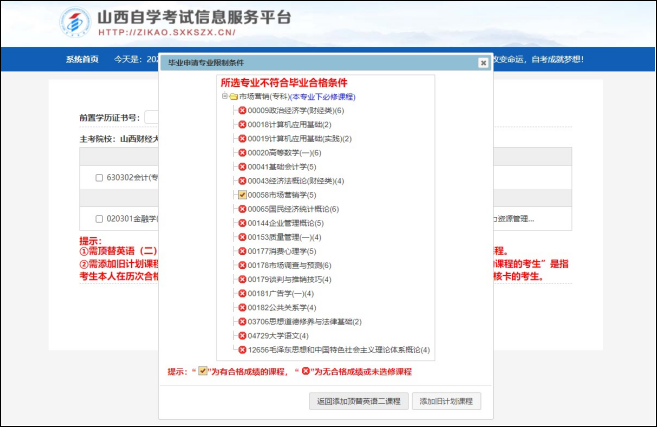
添加顶替英语二课程
提示:请选择需要顶替英语二的课程,顶替课程总学分不能小于 14 分,括号内为该课程学分。
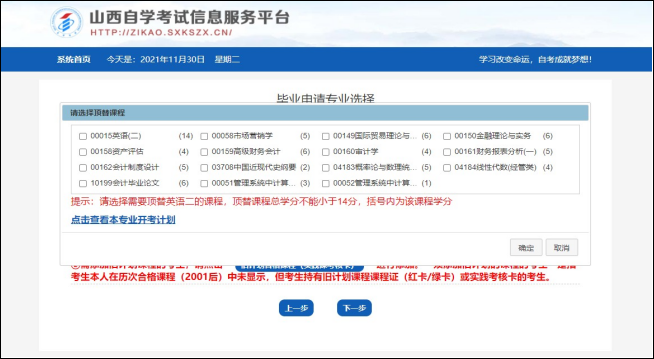
添加旧计划课程(实践课考核卡)并上传资料
提示:请考生务必按照格式要求上传“旧计划课程(实践课考核卡)扫描件压缩包”,将上传的材料原件与《毕业生登记表》在规定时间内一并交回县(市、区)自考部门,不上传扫描件资料或未按时提交纸质原件者,毕业申请无效。
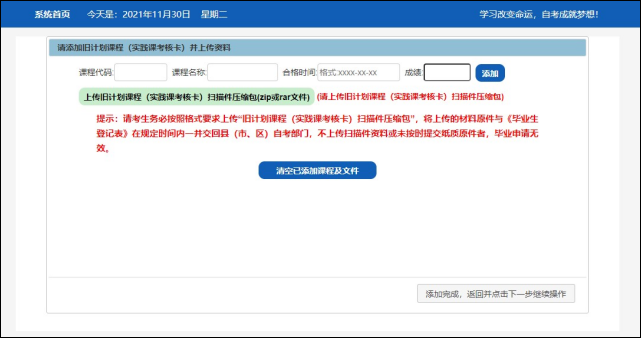
3、确认信息无误后点击提交
提示:请考生再次确认个人基本信息(姓名、身份证号、性别、准考证照片)、申请专业信息等内容是否正确, 以上内容涉及考生毕业证书及档案资料,请务必认真核对。如有错误请勿提交,在网上毕业申请期间尽快到县(市、区)自考部门进行信息修改,修改后再登录系统申请。确认无误后可点击“提交”,提交后不可再进行网上毕业申请。
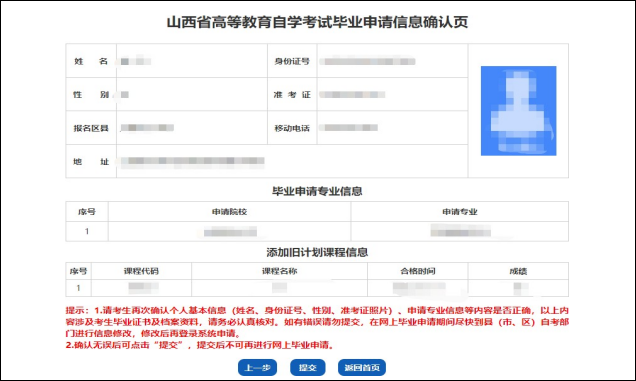
4、毕业申请提交成功,考生须进行毕业证书电子注册图像采集,采集完成并且认证通过后方可进行支付操作。
说明:如果考生一直无法完成毕业照片系统线上认证,可到所属的县(市、区)自考部门进行人工审核。具体报名点联系方式可通过系统查询。
提示:
1. 本次采集的照片将生成毕业生图像,毕业生图像是自学考试毕业证书电子注册信息的关键组成部分,请考生严肃对待,务必按照采集要求和格式上传。
2. 照片采集要求:(1)毕业考生须上传本人近期(一般为毕业前一年以内)正面免冠彩色头像的电子图像文件。使用浅蓝色、白色或浅灰色背景。(2)图像应真实表达毕业考生本人相貌。禁止对图像整体或局部进行镜像、旋转等变换操作。不得对人像特征(如伤疤、 、痣、发型等)进行技术处理。(3)图像应对焦准确、层次清晰、色彩真实、无明显畸变。(4)除头像外,不得添加边框、文字、图案等其他内容。
3. 电子图像文件格式为 png、jpg、jpeg,文件小于 2M。
4. 若照片无法提交或提交后系统审核不通过,请网上毕业申请期间尽快到县(市、区)自考部门进行人工审核。

5、毕业申请提交成功并且上传毕业照片认证通过,考生在系统审核通过或招办全部审批通过后才可进行支付。提示:①考生毕业申请信息在系统审核通过或招办全部审批通过后才可进行支付,请考生及时关注审批进度。
②若县区招办审批不通过,考生可在规定时间内重新申请,重新申请仅限 1 次机会,请考生务必仔细填报。
③系统审核通过或县区招办审核通过后,申请信息不可修改,不可重新申请。
④支付成功后,考生须填报《毕业生登记表》相关信息,请认真阅读《“毕业生登记表”填报及相关注意事项》, 在规定时间内到县(市、区)自考部门交回《毕业生登记》(一式两份)以及其他相关材料。
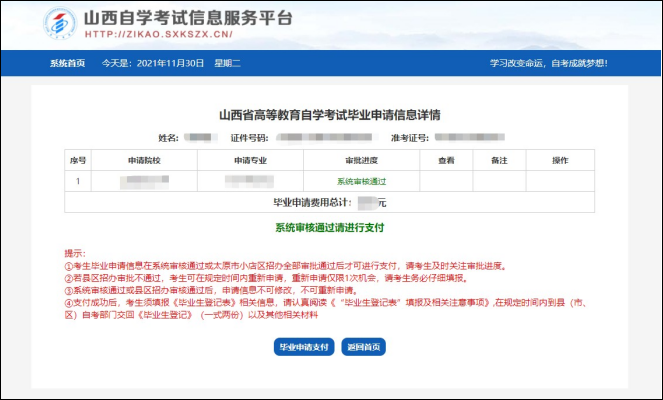
6. 系统审核通过或招办全部审批通过后,点击毕业申请支付,考生进行支付。
提示:考生支付完成,须填报毕业生登记表相关信息,交回《毕业生登记表》一式两份,招办进行后续审批操作。请考生及时关注审批进度。
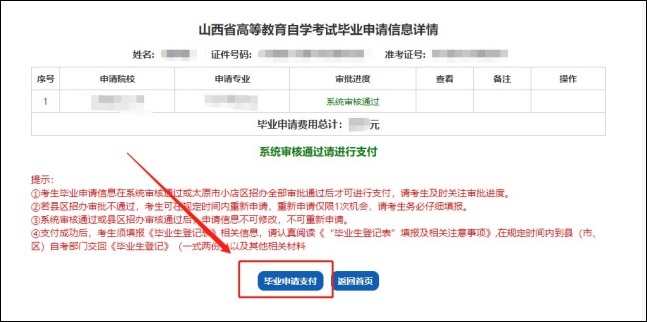
考生毕业申请支付。选择支付方式后点击“确认支付”。
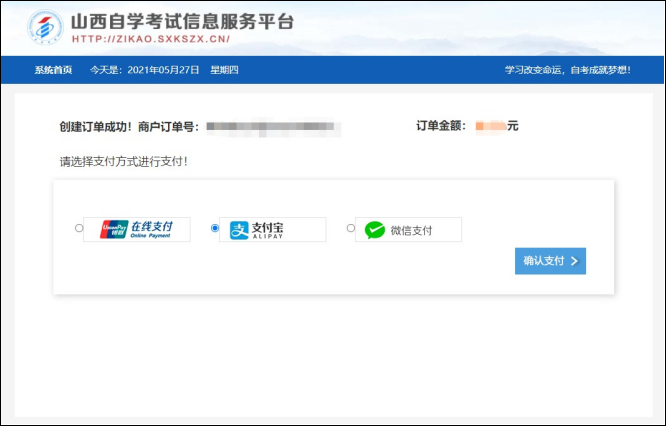
订单支付成功,点击查看订单并打印。进行毕业生登记表打印。
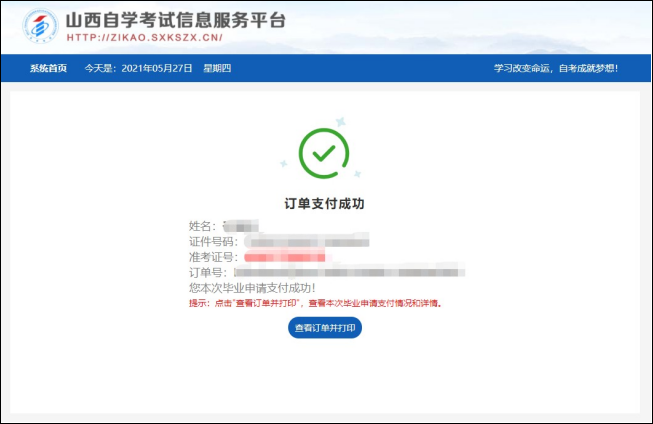
7.若县区招办审批不通过,考生可在规定时间内重新申请,重新申请仅限 1 次机会,请考生务必仔细填报。
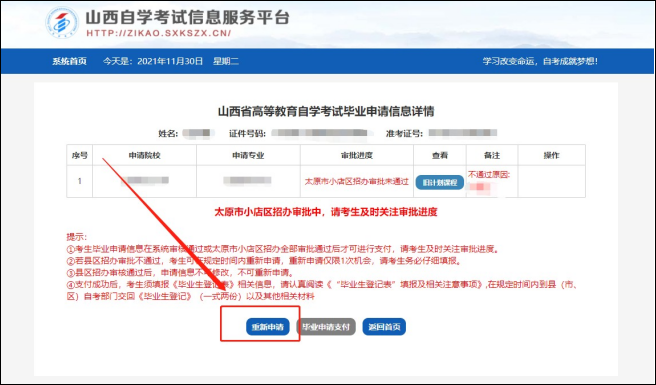
8. 支付完成后,考生须填报毕业生登记表相关信息,打印《毕业生登记表》(PDF)一式两份,在规定时间交回所选择的县(市、区)自考部门,完成毕业申请。
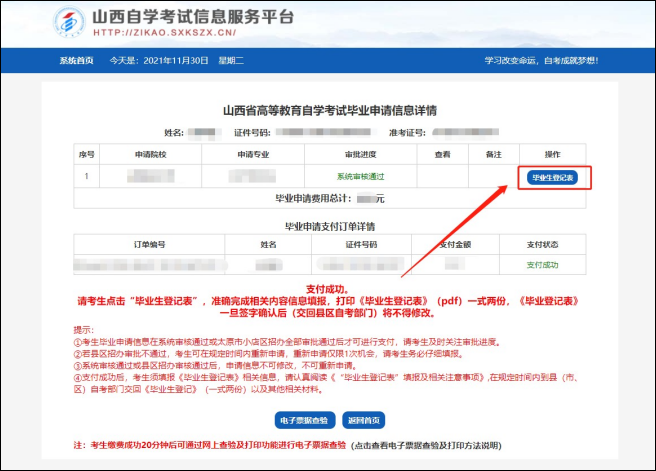
9. 毕业登记信息填写,填写完成后点击下一步。
提示:毕业信息登记为自考毕业生采集档案相关资料的重要环节,请考生如实填写个人基本信息。
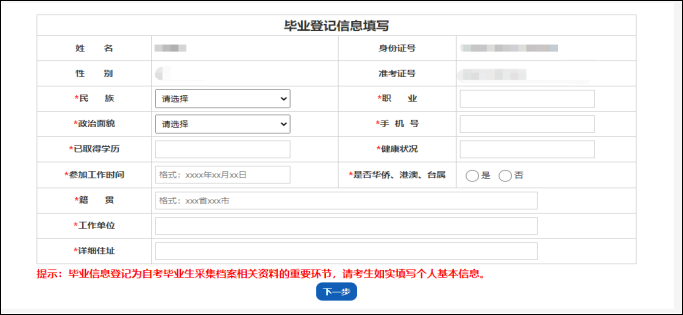
10. 按格式要求填写个人简历。填写完成后点击“保存并导出 PDF”。
提示:1.毕业申请个人简历填写为自考毕业生采集档案相关资料的重要环节,请考生如实填写个人简历信息。
2.“自我鉴定”一栏可采用电脑输入,也可打印后手写完成。3.考生可多次修改和导出毕业生登记表操作。
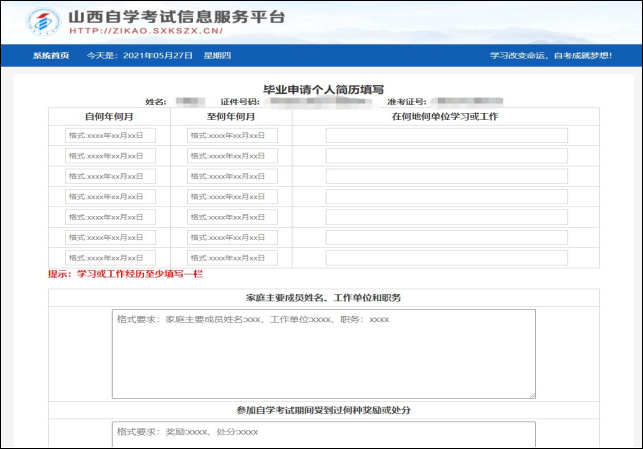
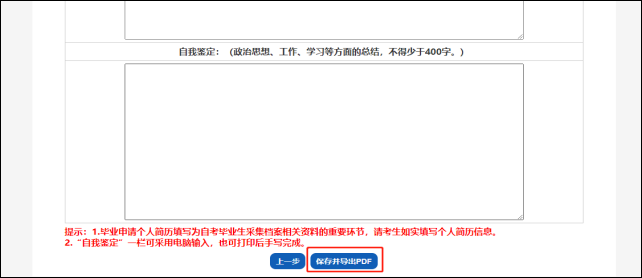
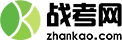


 资讯
资讯
 院校专业
院校专业
 备考
备考
 地区资讯
地区资讯



 频道主页
频道主页
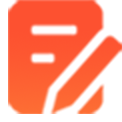 预报名
预报名
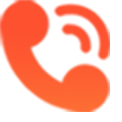 电话咨询
电话咨询
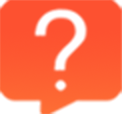 在线提问
在线提问